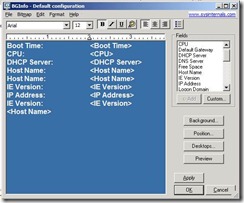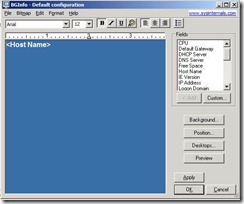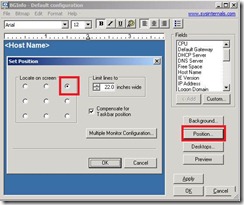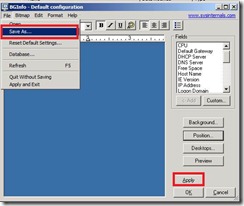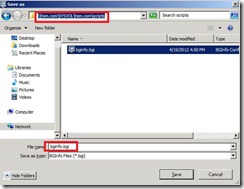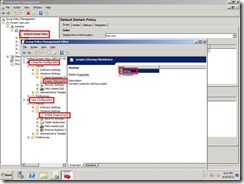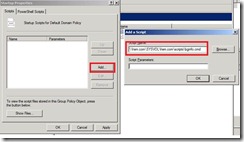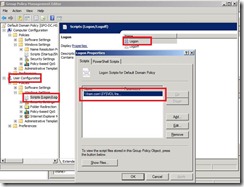如何利用GPO logon script來部署BGinfo
當您使用辦公室的系統時,有多少次需要按數個診斷視窗來提醒您有關設定的重要項目,其中像是名稱、IP 位址或作業系統版本。如果您管理多部電腦,可能就需要 BGInfo。它會自動在桌面背景顯示 Windows 電腦的相關資訊,像是電腦名稱、IP 位址和 Service Pack 版本等等。您可以編輯任何欄位和字型與背景色彩,並將之放置在您的啟動資料夾,如此才能在每次開機時執行,甚至可以將它設定為登入畫面的背景顯示。
因為 BGInfo只是寫入新的桌面點陣圖就結束,所以您不需要擔心它會消耗系統資源或干擾其他應用程式。
1. 請於systeminternal下載bginfo .exe並置放於DC中的路徑: \\網域名稱\sysvol\網域名稱\scripts
https://technet.microsoft.com/en-us/sysinternals/bb897557
2. 解壓縮後,請執行bginfo.exe,顯示如下圖
3. 將符合您要求的項目留下,此例僅顯示host name
4. 選擇position,此例置於右上角
5. 選擇位置完畢後請點選apply即可於螢幕上顯示您預想的顯示,若符合您的要求請另存新檔
6. 路徑為(\\網域名稱\sysvol\網域名稱\scripts) 檔名為bginfo.bgi
7. 之後,請您新增記事本文件,並輸入以下內容:
\\網域名稱\sysvol\網域名稱\scripts\bginfo.exe \\網域名稱\sysvol\網域名稱\scripts\bginfo.bgi /Timer:0 /NolicPrompt
8. 輸入完畢後,請您另存於以下路徑: \\網域名稱\sysvol\網域名稱\scripts,將其命名為bginfo.cmd
9. 存檔完成後,請您檢查\\網域名稱\sysvol\網域名稱\scripts,此路徑是否包含bginfo.exe , bginfo.bgi, bginfo.cmd三個檔案
10. 確認完成後,請您打開GPO管理,針對您所要套用的範圍來編輯(以此例而言,套用至網域內所有使用者及電腦)
11. 選擇startup後,接著選擇add,並輸入bginfo.cmd的完整路徑( ex: \\網域名稱\sysvol\,輸入完成後請選擇OK
12. 同樣的使用者設定如同前兩步驟再執行一次